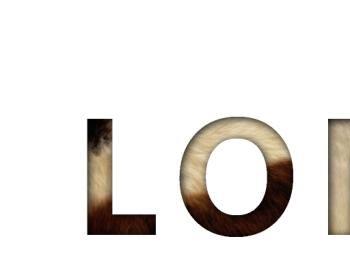利用PS制作 的文字方式有很多的种的,但是都是大同小异的,最重要的还是讲究的一个方法了,看懂了方法很多东西就自然懂了。

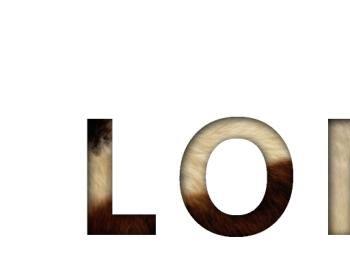
操作方法
-
01
首先就是打开一个PS软件,然后按CTRL+N进行一个新建图空白的图层,然后同时打开一个皮毛图层将这个图层设置也预设图案就可以了。
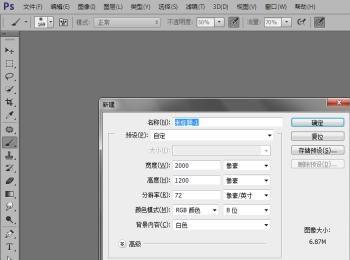
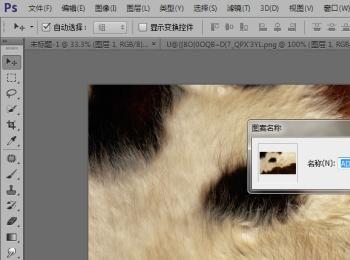
-
02
然后选择文字工具T将文字大小调成450点,输入文字颜色为黑色,字体为软黑,如下图所示
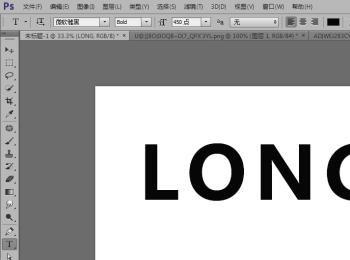
-
03
鼠标右击文字图层然后选择一下图层样式,选择图片叠加不透明度为100%,缩放为140%,这时选择的图案就是刚刚预设的那个图了;再选择内阴影,混合模式为正片叠加,不透明度为100%,角度为120,距离为5像素,大小为30像素


-
04
接着将图层新式做完之后就选择复制那个文字图层,如下图所示
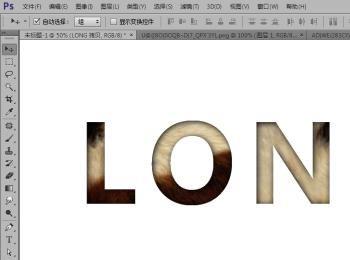
-
05
用鼠标选中那个复制的图层,然后鼠标点击这个图层的右边的f(x),然后就出现一些选项,选择创建图层这个选项的。
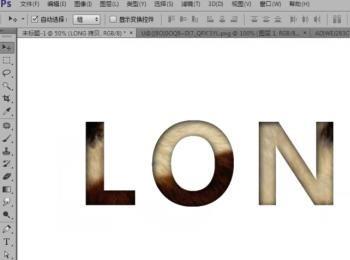
-
06
然后文字图层与混合选项中的图层进行了分离,再将这个下面的文字图层进行一个删除,这样一子背景就变成了黑色了,如下图所示:
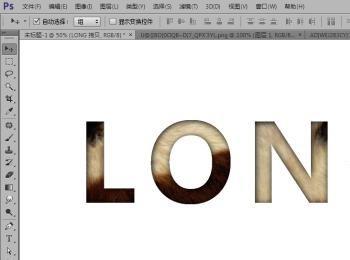

-
07
为了让这个皮毛字体更真实就直接鼠标右击图层然后创建剪切蒙版如下图所示
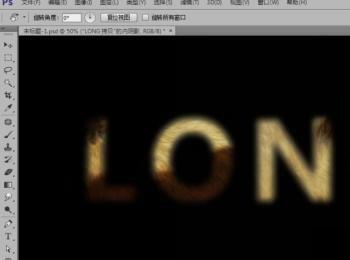
-
08
然后调整下面这一层的顺序,将它移上去并且调整不透明度到11%(不透明度按情况进行调整),然后将这一层也是创建剪切蒙版就会更真实了,如下所示的情况的。
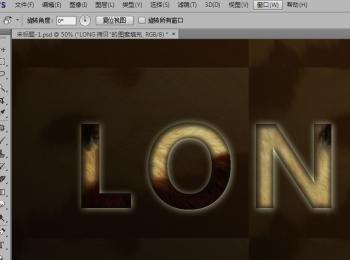
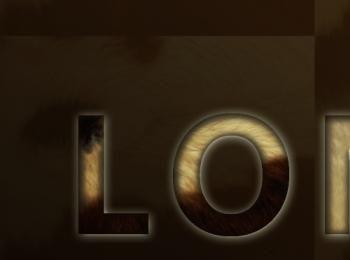
-
09
还可以将下一层的图层创建一个剪切蒙版这样的话就可以一下子改变这个背景层了,这个就是主要看制作方需要什么样的搭配了